Как настроить Galaxy Tab S8, Tab S8 Plus и Tab S8 Ultra
Компания Samsung наконец-то представила миру свою новейшую линейку флагманских планшетов — серию Galaxy Tab S8. Эти три устройства бывают разных размеров и спецификаций, чтобы соответствовать различным потребностям и бюджетам. Это одни из лучших доступных вариантов в этом отделе прямо сейчас. Однако, если вы его купите, обязательно ознакомьтесь с нашими лучшими чехлами для Galaxy Tab S8, Galaxy Tab S8 Plus и Galaxy Tab S8 Ultra. Это хрупкие таблетки, и всегда лучше перестраховаться, чем потом сожалеть. Теперь вам должно быть интересно, как выполнить начальную загрузку после распаковки устройства. Все три планшета используют один и тот же процесс — вот как настроить Samsung Galaxy Tab S8 Series.
Как настроить Samsung Galaxy Tab серии S8

- При первом включении устройства Samsung Galaxy Tab S8 нажмите стрелку прямо над большой синей кнопкой, чтобы изменить язык — если вы хотите установить его на язык, отличный от языка по умолчанию.

- Прокрутите список языков и выберите нужный, затем нажмите на большую синюю Начинать кнопка показана на первом снимке экрана.
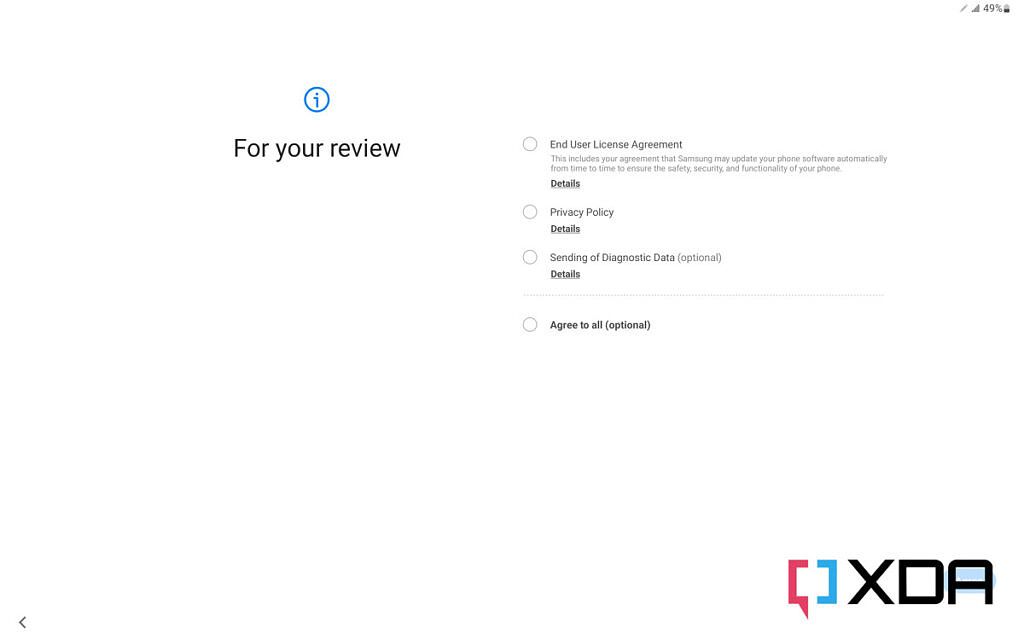
- Примите лицензионное соглашение с конечным пользователем и политику конфиденциальности — в противном случае вы не сможете продолжить и использовать свой Galaxy Tab S8. Если вы хотите, чтобы Samsung собирала диагностические данные для улучшения своих продуктов, вы можете включить третий вариант — впрочем, вы не обязаны.

- Выберите, к каким датчикам и данным Samsung может получить доступ, чтобы персонализировать ваш опыт. Обратите внимание, что отказ в доступе к некоторым из них может привести к ограниченной работе некоторых стандартных приложений. Компания кратко объясняет, почему ей нужен доступ к каждому из них, чтобы вы могли принять соответствующее решение — в зависимости от актуальности функций для вас.

- Найдите свою домашнюю сеть и нажмите на нее. Для завершения настройки вашему устройству требуется доступ в Интернет для связи с серверами Samsung и Google. В некоторых регионах вы получаете опции сотовой связи для серии Tab S8, поэтому вы можете вставить свою SIM-карту и использовать данные. Но по большей части вам нужно будет подключиться к сети Wi-Fi. В любом случае мы рекомендуем подключение к Wi-Fi, так как процесс установки может превысить ваш лимит данных.

- Введите пароль вашего пароля Wi-Fi и нажмите кнопку Соединять кнопку, когда вы закончите.

- Дайте вашему Galaxy Tab S8 несколько минут. Не пытайтесь выключить планшет или нажимать какие-либо кнопки — просто подождите, пока процесс завершится сам по себе.

- Решите, хотите ли вы копировать приложения и данные с устройства, которое вы уже используете. Если вы хотите начать заново, нажмите на Не копировать. В противном случае нажмите Следующий.

- Если вы решили скопировать свои данные, выберите, есть ли у вас к ним доступ или нет. Если вы этого не сделаете, вам нужно будет восстановить старую резервную копию из облака. В противном случае выполните следующие действия.

- Выберите, работает ли ваше текущее устройство под управлением Android или iOS/iPadOS. Если это устройство Android, вы сможете копировать больше своих личных данных, включая платные покупки приложений из Google Play Store.

- Войдите в свою учетную запись Google, чтобы использовать службы компании, такие как Google Play Store, для загрузки приложений и игр. Начните с ввода своего адреса Gmail, а затем пароля.

- Пройдите процесс аутентификации в соответствии с инструкциями. Это должно подтвердить, что это действительно владелец учетной записи.

- Согласитесь с Условиями обслуживания и Политикой конфиденциальности Google после их внимательного прочтения. Если они кажутся вам подозрительными, вы можете просто не добавлять свою учетную запись Google в Galaxy Tab S8. Однако вы упустите некоторые функции и услуги компании.

- Дайте планшету несколько минут для связи с серверами Google после того, как вы согласитесь с условиями.

- Выберите, к каким датчикам и данным Google разрешен доступ. Вы также можете включить резервное копирование на Google Диск, чтобы защитить свои данные в облаке и ускорить переход на новое устройство в будущем.

- При желании защитите свой планшет паролем, PIN-кодом, шаблоном или с помощью биометрической аутентификации. Для защиты отпечатков пальцев или распознавания лиц вам потребуется установить другой небиометрический метод защиты. Обратите внимание, что базовая версия Galaxy Tab S8 поставляется с боковым сканером отпечатков пальцев, а Tab S8 Plus и Ultra имеют датчик отпечатков пальцев на дисплее.

- Выберите желаемый пароль или PIN-код и подтвердите его. Убедитесь, что не так просто предотвратить доступ потенциальных воров или шпионов к вашим данным, если они получат физический доступ к вашему Galaxy Tab S8.

- При желании включите Привет, Google горячее слово. Это позволит вам управлять планшетом и запрашивать информацию, используя только голос.

- Решите, разрешено ли Google Assistant работать, когда ваше устройство заблокировано. Если вы постоянно оставляете свой планшет дома, нет ничего плохого в том, чтобы включить его, если вы доверяете людям, с которыми живете.

- Дайте вашему Galaxy Tab S8 несколько минут. Опять же, не нажимайте никакие кнопки и не пытайтесь отключить его на этом этапе.

- При желании вы можете войти в свою учетную запись Samsung, чтобы воспользоваться дополнительными услугами компании, такими как Galaxy Store и Samsung Members, которые можно использовать для запуска диагностических тестов устройства.

- Вуаля! Выполнив предыдущий шаг, вы готовы начать использовать свой новый планшет! Вы можете либо нажать Заканчивать чтобы использовать свой Galaxy Tab S8 или нажмите на Исследуйте свою Галактику чтобы прочитать больше советов.

- После нажатия Заканчиватьвы попадаете на знакомый главный экран, где вы можете начать персонализировать и использовать свое новое устройство.
Какую модель Samsung Galaxy Tab S8 вы купили и почему? Дайте нам знать в комментариях ниже.









